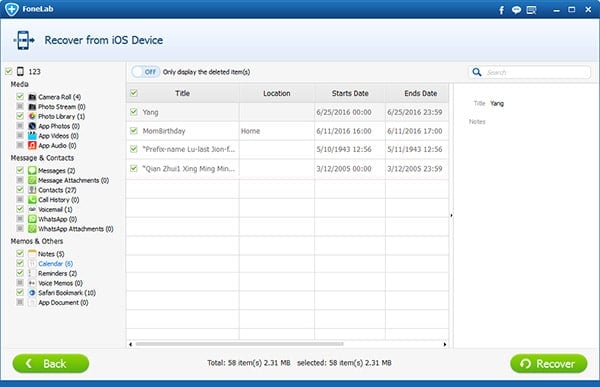Como uno de los smartphone más popular, nuevo iPhone 6S Plus o iPhone 6S puede hacer su vida más fácil y más conveniente. Por ejemplo, si usted es una persona muy ocupada y siempre tienen un centenar de cosas en su horario, que realmente necesita calendario para ayudar a organizar el contenido de su trabajo de manera más eficaz y ordenada. Después de todo, Incluso la persona más inteligente no puede recordar todas las pequeñas cosas. Sin embargo, algunas pequeñas cosas son muy importantes, por ejemplo, una conferencia de negocios muy importante, una cita con su amante, y el cumpleaños de tu mejor amigo, etc. Incluso que son muy buenos en una memoria, usted todavía puede perder uno o dos de ellos a menos que algún método factible puede recordar en el tiempo, que puede traer un gran desastre para usted.
En este caso, usted puede agregar todos tus planes para el calendario de sus nuevos 6S iPhone o iPhone 6S Plus, y dejar que te recuerda lo mucho que las cosas que usted va a terminar y cuando se inicia la próxima reunión. Usted no tiene que esforzarse para recordar todas las cosas por ti mismo.
Sin embargo, ¿qué pasa si usted acaba de venir a través de un accidente celular, y la pérdida de todos los datos en su iPhone 6S Plus que incluye todo el contenido del calendario, todos sus planes pueden ser interrumpido ya que de repente tienes ni idea de cuándo y qué hacer. Bajo tales circunstancias, lo más importante es encontrar una manera eficiente y segura para obtener los datos de calendario perdido volver. Ahora voy a recomendar tres métodos para usted.
Cambiar a ella si necesita las soluciones de Cómo desbloquear iPhone 6S Plus así como la forma de enviar invitaciones de calendario de Google.
Método 1: Recuperar suprimido Calendario iPhone 6S Plus con copia de seguridad de iTunes
Paso 1: Descargar Aiseesoft FoneLab e instalar
Descargar Aiseesoft FoneLab e instalarlo en su ordenador

Paso 2: Seleccione una copia de seguridad de iTunes disponibles desde el ordenador
Lanzamiento Aiseesoft FoneLab, y luego haga clic en “Recuperarse de los archivos de copia de seguridad de iTunes” en la barra lateral izquierda. Todos los archivos de copia de seguridad de iTunes se mostrarán en la ventana principal. Sólo tienes que elegir un solo, y luego haga clic en “Start Scan” para extraer la copia de seguridad seleccionada.

Paso 3: Recuperar los datos perdidos Calendario con Aiseesoft FoneLab
Después de la exploración ha terminado, sólo tienes que seleccionar el elemento de calendario y haga clic en “Recuperar” botón, y luego Aiseesoft FoneLab se iniciará la recuperación de los datos del calendario perdidos a tu iPhone.
Nota: Antes de este método, asegurarse de que no ha sincronizado su iPhone 6S Plus con iTunes después de la pérdida de datos ocurrió.
Método 2: Recuperar suprimido Calendario iPhone 6S Plus con copia de seguridad de iCloud
Paso 1: Instale Aiseesoft FoneLab en el ordenador y lanzarlo
Paso 2: Accede a tu cuenta de iCloud iCloud con
Después de lanzar Aiseesoft FoneLab en el ordenador, clic “Recuperarse de iCloud Backup File”. Y luego, en la ventana del primer, introduzca su ID de Apple y contraseña para iniciar sesión en su iCloud.

Paso 3: Seleccione una copia de seguridad de iCloud para descargar
Aiseesoft FoneLab listará todos los archivos de copia de seguridad de iCloud para usted, elegir el que necesita y haga clic en “Descargar” para descargar la copia de seguridad.

Paso 4: Recuperar datos borrados Calendario con Aiseesoft FoneLab
Haga clic en “Start Scan” para escanear la copia de seguridad de iCloud descargado, que extraerá el archivo de copia de seguridad y mostrar el contenido para usted. Después de esto, seleccione Calendario y haga clic en “Recuperar”.

Método 3: Recuperar suprimido Calendario iPhone 6S Plus directamente de sus iDevices
No han sido capaces de respaldar su calendario con iTunes o iCloud en el tiempo todavía? ¡No se preocupe. Con Aiseesoft FoneLab, usted puede recuperar los datos perdidos Calendario directamente desde su iPhone 6S Plus.
Paso 1: Lanzamiento Aiseesoft FoneLab y conectar el iPhone a la computadora 6S Plus
Conecta tu iPhone 6S Plus o iPhone 6S al ordenador después de haber lanzado Aiseesoft FoneLab. La aplicación identificará el dispositivo automáticamente.
Paso 2: Analice su dispositivo
Haga clic en “Recuperarse de iOS Device” En la izquierda, y luego haga clic en “Start Scan”. Esto tomará unos minutos para escanear su dispositivo y recopilar la información perdida de sus datos.

Nota: Para el iPhone 4 / 3GS, iPod Touch 4 o iPad 1, puede que tenga que seguir el tutorial se muestra en la ventana principal para tener una configuración para que Aiseesoft FoneLab puede iniciar la tarea de análisis normalmente.

Paso 3: Recuperar el Calendario perdido en un solo clic
Después de terminar la exploración de su dispositivo, puedes ver Aiseesoft FoneLab ha descubierto todos los datos borrados por usted. Y sólo tienes que seleccionar los elementos del calendario que desee y luego haga clic en “Recuperar” botón, Aiseesoft FoneLab se recuperará a su computadora.